
INHOUDSOPGAWE:
- Outeur John Day [email protected].
- Public 2024-01-30 07:23.
- Laas verander 2025-01-23 12:53.

Namate Kersfees nader kom en ek besig is met die volledige ondersoek van tuis -outomatisering en slim voorwerpe, het ek hierdie jaar besluit om 'n slim, mooi RGB -ligstring te probeer maak.
Ek het baie navorsing gedoen oor selfdoenoplossings op die internet; aan die een kant bestaan sommige projekte uit die toevoeging van 'n Wifi -relais of 'n slimprop om die krag van die ligstring te beheer, en ander projekte gebruik aanpasbare LED -stroke met 'n wifi -beheerder om die leds ten volle te beheer. Ek hou van die manier waarop die kontroleerder gebruik word om die adresseerbare LED -strook te beheer, maar vir my lyk 'n LED -strook nie goed genoeg vir 'n wonderlike kersfeeslig nie.
Ek het 'n bietjie tyd gehad om 'n elektroniese komponent te bestel, so ek het gekies om my eie slim ligstring te skep met 'n aanpasbare en veranderlike gloeilampverspreider en met die maksimum funksie wat ek kon kry met slegs die komponent wat ek in my kantoor gehad het.
Oor die algemeen het die slim ligstring baie goed uitgekom, die verspreider wat daar uitsien, lyk pragtig en die funksies van die Wled -firmware is wonderlik. U kan u ligte regtig volledig aanpas by u behoeftes. Maar hierdie projek is nog lank nie perfek nie; ek beskou dit steeds as 'n beta -weergawe en daar moet verbeterings aangebring word. Ek sal verder verduidelik wat ek sou doen om die volgende keer dat ek dit bou, beter te maak.
Stap 1: Onderdele en gereedskap benodig
Ek het slegs die onderdele wat ek in my kantoor gehad het vir hierdie projek gebruik, aangesien dit nie volledig geoptimaliseer is nie, ek gee u die onderdele wat ek gebruik het, en ook 'n paar onderdele wat u kan gebruik om die ligstrook te optimaliseer.
Dele:
Wemos D1mini (ESP8266)
Relais 5v 10A
- WS2812b strook 144LED/m
- 5V kragtoevoer
- 1000uF kondensator
- 470 Ohm weerstand
- 2 -pins kragaansluiting
- 3 -pins data -aansluiting
- Knoppie
- Protoboard
- Soldeer
- Drade 22 AWG (gestrand en buigsaam is beter)
- Duidelike PETG
- Nie -duidelike PETG (ek het Wit een gebruik)
Gereedskap:
- 3D -drukker
- Soldeerbout
- Sny tang
- Pincet
- Multimeter
- Mikro USB kabel
Opsioneel:
- WS2812b met PCB
- Wled Wemos-skild (wonderlike selfbord)
- 3 Draad elektriese kabel
- Warm gom
Stap 2: 3D -afdrukke



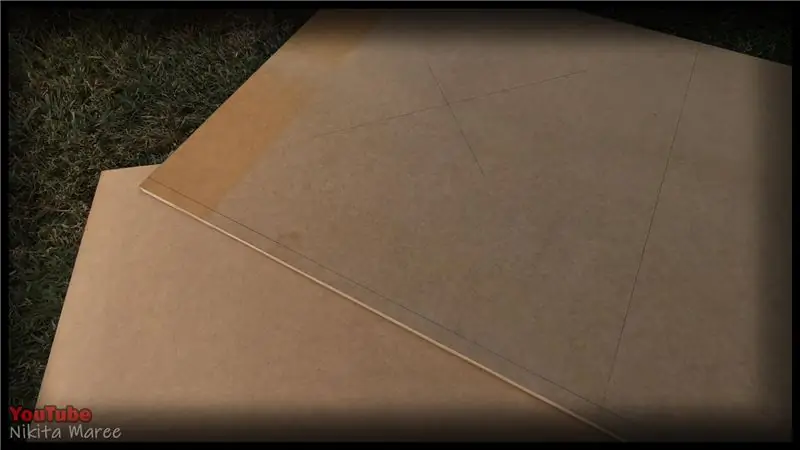
Om die gloeilampe te skep, het ek 'n 3D -model aangepas wat ek op thingiverse gevind het (hier is die bron). Die oorspronklike model is ontwerp om kersbal te wees. Ek het dit verander met Fusion 360 om 'n skroefdraad aan die onderkant van die onderdeel by te voeg. Ek het hoofsaaklik die 'Thread' -funksie van Fusion360 gebruik en die grootte van beide drade met 0.15mm op elke onderdeel verminder om seker te maak dat daar genoeg speling is sodat die stuk in die ander pas.
Om die ligstreng te maak en die LED's vas te hou, het ek 'n voetstuk met 'n gat vir die krag- en datadraad ontwerp, 'n klein uitsparing vir die LED van die ws2812b -strook en 'n draad om die gloeilamp in die LED -aansluiting te kan skroef. Die gate vir bedrading deur die aansluiting is 'n bietjie los sodat u 4 drade kan sit as u 'n kraginspuiting benodig as gevolg van die lengte van u strook. In hierdie geval kan u 3 drade hê vir 5V, Data en Ground en die 4de een om nog 5V te bring om aan die einde van u strook te koppel.
Die stukke word so gemaak dat die draad die drade wat aan die lig gekoppel is, vasgeklem word wanneer albei stukke vasgedraai word, sodat die drade nie afgeskeur word tydens die manipulasie van die ligte tou nie.
Om die stukke wat ek gebruik het, te druk:
Duidelike PETG vir die diffuser met 'n laaghoogte van 0,12 mm, 0% vulsel en 2 mure om sterk te bly
Wit PETG vir die LED -aansluiting met 0,12 mm laaghoogte, 100% vulling om die lig wat onderaan die voet kom, te beperk
Ek kon al die LED -sok in een druk druk, aangesien die afdrukgehalte nie te belangrik is vir hierdie afdruk nie.
Vir die gloeilamp sou ek aanbeveel om een vir een te druk. Hulle is baie dun, en as u dit alles tegelyk druk, kan u 'n slegte afwerking op die gloeilamp veroorsaak en selfs 'n paar kragprobleme op die skroefdraad.
Hier is die 3D -gedrukte onderdele wat vir hierdie projek gebruik word:
www.thingiverse.com/thing:4672612
Stap 3: Voorbereiding van LED's


In my geval het ek 5V WS2812b LED's gebruik, maar let op dat enige adresseerbare LED's vir hierdie projek sal werk.
As u kan, is dit baie beter om vooraf saamgestelde selfstandige ws2812b ronde PCB te gebruik. Dit sal u ligstrook meer betroubaar maak en die montering van die LED in die LED -aansluiting vergemaklik.
As u net soos ek 'n ws2812b ligstrook gebruik, moet u u LED een vir een van u strook afsny en seker maak dat u genoeg van die soldeerkussings op die strook hou om u drade in die volgende stappe te soldeer.
As u nie daarin slaag om genoeg soldeeroppervlakke op elke LED te hou nie, kan u slegs een oor twee LED hou deur 'n LED op te offer en die lengte van sy soldeerblokkies tussen twee LED's te sny.
Vervolgens moet u al u drade voorberei. Kies 'n lengte tussen twee gloeilampe (ek wil ongeveer 30 cm hê) en 'n aantal LED's wat u op u tou wil hê (ek het 20 LED's gebruik) en sny al u draad op die lengte wat u kies. U moet 3 drade per LED hê. (In my geval het ek 3x20LEDs nodig, dus 60 drade van 30 cm elk). Jou kragadapter hang af van die aantal LED's wat jy in jou strook gebruik. Op volle helderheid benodig 5V WS2812b 60mA, u moet hierdie getal vermenigvuldig met die aantal LED's om die benodigde krag op u kragadapter te hê. In my geval is die maksimum krag wat nodig is 20LEDs x 60mA = 1200mA. Ek het 'n 5V/3A gebruik, maar ek kon 'n minder kragtige kragtoevoer gebruik het.
As u nie van plan is om u ligstrook op 'n soliede wit patroon met volle helderheid te gebruik nie, benodig u ligstrook nooit volle krag nie. As 'n kerslig kan u dink dat u slegs 1A benodig vir 40 LED's.
Sodra hulle almal gesny is, kan u al u drade aan elke kant stroop en vasmaak. (Dit is nogal 'n lang stap …)
As u wil, kan u u drade 3 vir 3 toedraai om dit mooi tussen die LED's te laat lyk en dat dit minder geneig is om u kersboom vas te trek.
U kan nou al die soldeerblokkies op u LED's blik.
As alles in orde is, plaas u LED in die LED -aansluiting, met die LED na bo.
Stap 4: Bedrading

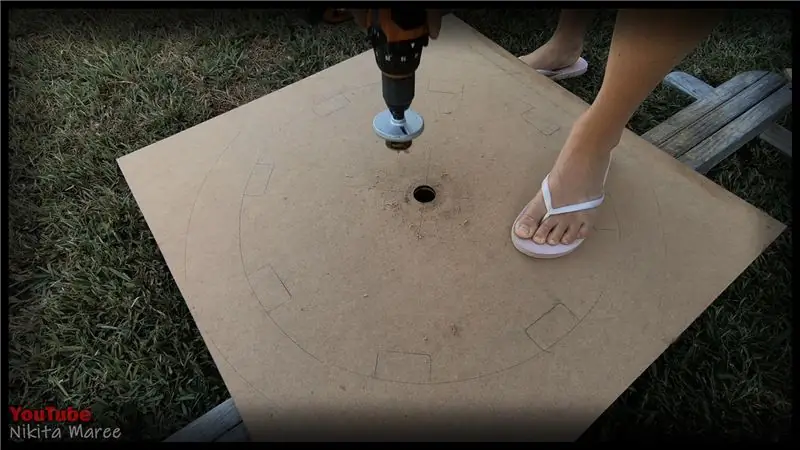
Nou kom die moeilikste deel van die projek. U moet al die LED's aan mekaar vasmaak met behulp van die drade wat u voorheen voorberei het.
Steek hiervoor 'n 3 -draads kabel deur een van die gate van u LED, en soldeer die kabels met die soldeerbout met die soldeerboute. (probeer om 'n baie dun punt op u soldeerbout te gebruik) U moet vinnig wees as u soldeer om nie die LED -sok te verhit en te vervorm nie.
Om u LED's in ketting te soldeer, moet u die oriëntasie van u LED's werklik respekteer !!
U kan die pyltjie op elke LED gebruik om die bedrading se rigting te respekteer. As u nie daaroor sorg nie, braai u LED's agteruit bedraad.
Vir diegene wat kies om die drade te draai, moet u 'n multimeter gebruik om elke kant van die drade wat u aan die volgende LED moet koppel, te sien. (Dit is altyd beter om vooraf te kyk as om te herstel na die toets)
Maak seker dat alles tydens die proses goed met u multimeter gesweis is om u soldeer te verifieer om koue of swak soldeer te voorkom. 'N Slegte gelaste LED sal tot gevolg hê dat al die LED's nie goed werk nie. As u 'n probleem het dat LED nie brand nie, kyk eers na die soldeer (ek vertel dit uit ervaring;))
Stap 5: Programmering
Ek het 'n Wemos D1 mini vir die kontroleerder gekies omdat ek al met die bord gewerk het. Hulle is redelik goedkoop, betroubaar, maklik om te programmeer en bevat 'n Wifi -antenna.
Ek het die WLED -projek op github gevind, dit is 'n firmware wat gemaak is vir LED -beheer oor wifi, presies wat ek nodig gehad het vir my projek!
WLED is 'n baie goeie firmware wat ontwikkel is deur Aircoookie, verenigbaar met Esp8266 en ESP32 borde en met baie funksies. Byvoorbeeld:
- Meer as 100 spesiale weerlig -effekte
- LED -segmente om verskillende effekte en kleure in verskillende dele van 'n LED -strook in te stel
- Webbeheer -UI om u LED's met u rekenaar te beheer
- Smartphone -app om u LED's met u telefoon te beheer
- Infrarooi afstandbeheer
- Huis outomatisering verenigbaarheid
- Alexa Voice Assistant -versoenbaarheid
- Voeg relais by om u ligkrag te beheer
- Voeg 'n eksterne knoppie by om u LED sonder Wifi te beheer
- Sinkroniseer verskeie WLED -toestelle oor u plaaslike netwerk
En nog baie meer…
Ontdek al die moontlikhede op die Github van die projek:
Wled flits na 'n esp8266 is nie so moeilik nie. Daar is niks spesifiek nodig nie. U hoef slegs hierdie stappe te volg:
Gaan na die Wled Github -bladsy om die laaste firmware af te laai (https://github.com/Aircoookie/WLED/releases)
Laai die lêer wat eindig met ESP8266.bin af vir Wemos D1 Mini
Gaan na die Python -bladsy om Pytno af te laai en te installeer (https://www.python.org/downloads/)
Installeer die nuutste Python -weergawe vir u bedryfstelsel
Maak 'n terminale oop en gebruik die volgende opdragte:
pip installeer esptool
Om te kontroleer of die instrument korrek geïnstalleer is, gebruik die volgende opdrag:
esptool.py
As u probleme ondervind met die Esptool.py, kan u die esphome-flasher probeer aflaai. Hierdie installeerder doen presies dieselfde, maar gebruik 'n grafiese koppelvlak.
U kan u Wemos D1 mini -bord nou met die mikro -USB -kabel op u rekenaar koppel.
Sodra dit verbind is, gebruik die volgende opdrag om Wled op die bord te flits:
esptool.py skryf_flits 0x0./WLED_X. X. X_ESP8266.bin
U hoef slegs./WLED_X. X. X_ESP8266.bin te vervang met die pad van die.bin -lêer wat u voorheen afgelaai het.
U Wemos -bord moet nou suksesvol met WLED geflits word?
Stap 6: Koppel die kaart aan WiFi
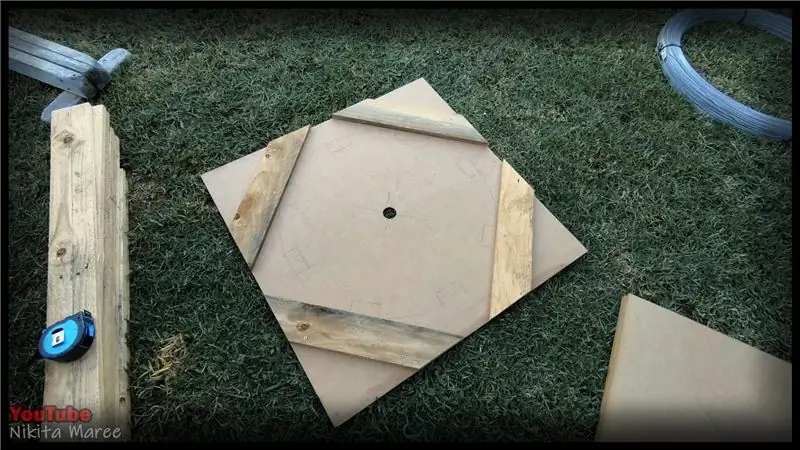


Noudat u bord flits, moet u 'n nuwe Wi-Fi-netwerk genaamd WLED-AP sien as u dit aanskakel. Probeer om aan te sluit op hierdie Wifi -netwerk en gebruik hierdie wagwoord:
wled1234
U sal na 'n webbladsy herlei word; u hoef net die stappe te volg om die bord aan te sluit op u tuis -WiFi
Nadat u u bord opgestel het vir u tuis -WiFi, skakel oor na u gewone WiFi -netwerk en maak 'n nuwe blaaier oop om aan te sluit by die mDNS -naam wat u voorheen opgestel het
U behoort uiteindelik aan die volgende webbladsy gekoppel te wees:
Stap 7: Beheer PCB
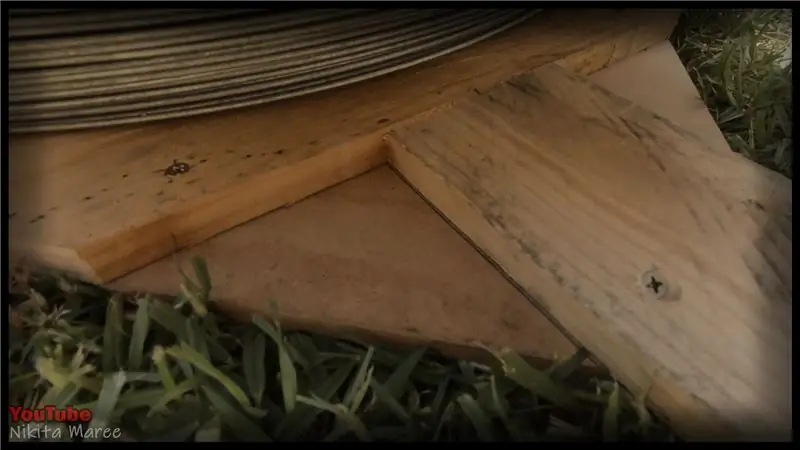


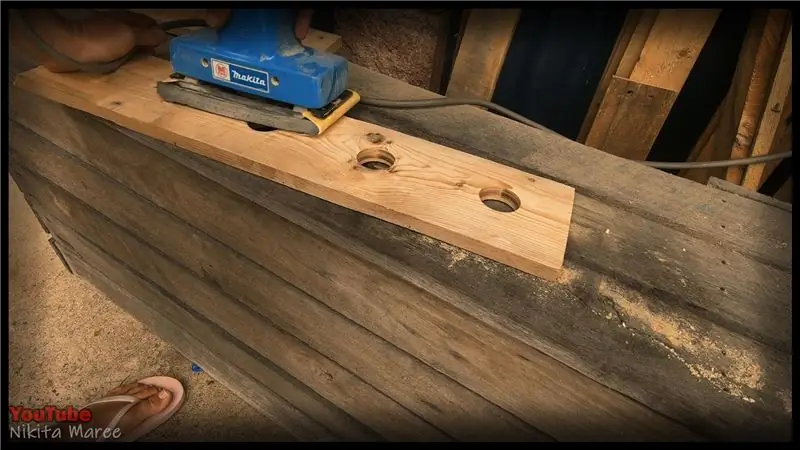
Hierdie deel is nie 'n vereiste vir die stelsel om te werk nie. U kan slegs die kragbron aan u strook en die Wemos D1 mini koppel en dan 'n draad gebruik om die Data In van die LED -strook aan die D4 -pen op die Wemos D1 mini te koppel.
Ek wou die relais- en fisiese knoppie -funksie probeer, so ek het 'n protobord geneem om 'n prototipe van die stelsel te maak om 'n bewys van werkoplossing te hê.
Ek het hoofsaaklik 'n bedradingskema gebruik wat ek op die WLED Wiki gevind het en dit effens aangepas om die relais en die knoppie by te voeg met behulp van die GPIO -gebruik op dieselfde bladsy van die WLED Wiki.
Om die relais by u projek te voeg, moet u u relais aanskakel met u 5V -kraglyn en grond en die GPIO12 (D6 -pen op Wemos D1 mini) aansluit op die opdragpen van u relais. Koppel u relais aan die ander kant van die relais in die middel van u 5V -kraglyn deur die 5V -ingang op die invoerpen en die 5V -uitset op die NO (normaalweg oop) pen van die relais aan te sluit. Die WLED -firmware skakel standaard die GPIO12 -pen in wanneer die LED's aanskakel, deur die 5V -lyn op die NO -pen aan te sluit, skakel u die relais aan as u die LED's aanskakel en die relais UITSKakel as u die LED's UITSKakel (dit is wat ons wil bereik).
U kan ook 'n knoppie by u kring voeg as u nie 'n horlosie gebruik om u LED's te beheer nie. Om die knoppie te verbind, verbind dit tussen die GPIO 0 (D3 op Wemos D1 mini) en die grond. Die knoppie kan in die WLED -app -koppelvlak gekonfigureer word om spesiale aksies uit te voer met een tik, dubbel tik en hou (volgende effek, vooraf ingestelde siklus, AAN/UIT).
Die kondensator wat op die ligstrook se kraglyn gekoppel is, word gebruik om die kraglyn glad te maak en potensiële kragpieke te absorbeer. bedek dit na die aflos en so na as moontlik aan die begin van u LED -strook vir 'n beter gebruik.
Die weerstand op die Data Line -ingang van die strook is daar om u LED -strook te beskerm om teen hierdie invoer te brand. Daar is 'n risiko dat u die LED deur die datapen kan dryf en dit kan verbrand as u die data -lyn verbind het, maar die positiewe kragrail is ontkoppel.
As u 'n lang draadkabel van u beheerder na u eerste LED het, kan u 'n Level Shifter gebruik om 'n betroubare data -invoer op u LED -string te hê. Daar is komponente wat gemaak is om hierdie taak te verrig, maar u kan 'n goedkoop alternatief gebruik deur een LED van u strook as 'n vlakverskuiwing te gebruik. Om hierdie doel te bereik, verbind een van die LED's direk op u protobord naby die uitvoer van u kontroleerder. Dan kan u u LED -strookskakelaar na hierdie LED aansluit. Deur deur die eerste LED te gaan, word die datalyn op dieselfde manier beïnvloed as om 'n vlakverskuiwing te gebruik. (Om te voorkom dat hierdie LED met u LED -strook helder word, is daar 'n opsie in WLED LED -voorkeure om te kyk of die eerste LED oorgeslaan word).
Sodra alles bedraad is, neem 'n rukkie om al u verbindings en soldeersel na te gaan.
As alles reg is, kan u nou u kragtoevoer en u LED -strook aan u printplaat koppel.
Stap 8: Laat die LED werk met WLED
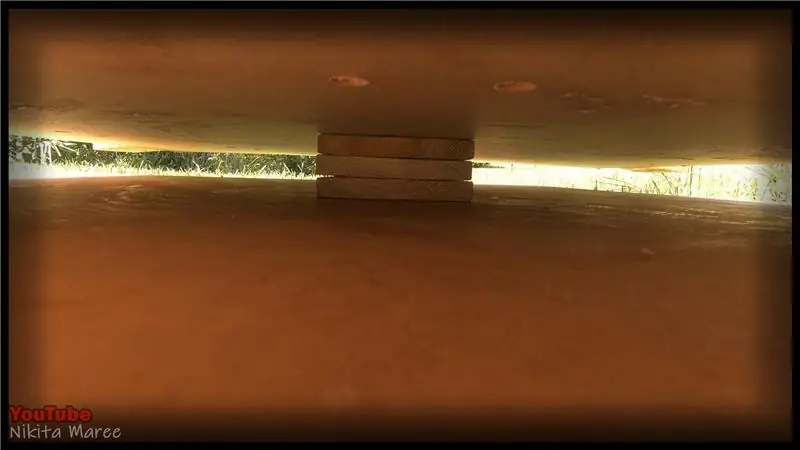
Om u ligstrook goed te laat werk in Wled, moet u in die instellings van die webkoppelvlak ingaan, dan in LED -voorkeure en die LED -telling wat u op u LED -string het, invoer.
U kan ook die maksimum stroom beperk wat u wil hê dat u ligstring moet trek sodat u kragtoevoer baie veilig is.
Stoor u instellings en gaan terug na die hoofblad om u ligstrook te toets.
U kan nou verskillende kleure en effekte kies om u kersboom te verlig!
Vind 'n volledige wiki met al die voorafbepaalde voorstellings en moontlikhede op die Wiki-bladsy van die WLED-projek:
Stap 9: Resultate


Ek dink die Light Strip het baie goed uitgekom vir 'n alfa -weergawe, kristalbol werk uitstekend as 'n diffuser met duidelike PETG en die beheer wat deur die WLED -sagteware aangebied word, is wonderlik. Dit is beslis nie die laaste keer dat ek WLED sal gebruik om slim lig in my huis te voeg nie.
Volgende keer sal ek probeer om 'n ligte strook te gebruik, ek sal 'n meer betroubare komponent gebruik as die WS2812b -kaart, en ek dink ek sal die Wled Wemos -skild probeer, wat 'n beter PCB met 'n paar meer funksies bied ('n lont vir nog meer veiligheid, byvoorbeeld). Ek sal ook probeer om iets waterdig te maak vir die volgende weergawe, sodat ek die strook buite kan byvoeg.
Dankie dat u hierdie instruksies gelees het, ek hoop dit was nuttig vir u; ek sal hierdie artikel opdateer wanneer die tweede weergawe klaar is, bly gerus as u belangstel:)
Aanbeveel:
String Art Dome: 10 stappe (met foto's)

String Art Dome: Ek het jare gelede in UV -snaarkuns beland, maar my projekte het steeds groter geword en die hout wat ek vir rame gebruik het, sou nie goed herbou nie. Ek het toe ontdek hoe maklik dit was om koepels te bou, en dit was dus die begin van die String Theory Dome. Dit het gevorder
Crystal CMoy -koptelefoonversterker in vrye vorm: 26 stappe (met foto's)

Crystal CMoy -koptelefoonversterker met vrye vorm: hierdie koptelefoonversterker -kring is anders as konvensionele moderne konstruksietegnieke, aangesien dit deur middel van lugdraad, P2P (punt na punt) of vryvormige bedrading is, net soos in die goeie ou klep dae voor die ingryping van PCB's en die transistor.R
Liquid Crystal Glasses for Amblyopia (afwisselende okklusie -oefenglas) [ATtiny13]: 10 stappe (met foto's)
![Liquid Crystal Glasses for Amblyopia (afwisselende okklusie -oefenglas) [ATtiny13]: 10 stappe (met foto's) Liquid Crystal Glasses for Amblyopia (afwisselende okklusie -oefenglas) [ATtiny13]: 10 stappe (met foto's)](https://i.howwhatproduce.com/images/002/image-4775-39-j.webp)
Liquid Crystal Glasses for Amblyopia (Alternating Occlusion Training Glasses) [ATtiny13]: Amblyopia (lui oog), 'n gesigstoornis wat ongeveer 3% van die bevolking raak, gewoonlik behandel met eenvoudige oogvlekke of atropiendruppels. Ongelukkig sluit hierdie behandelingsmetodes 'n sterker oog in vir lang, ononderbroke tydperke, nie
(Somer) LED -string tot feestelike (Kersfees) LED -string: 5 stappe (met foto's)

(Somer) LED -snaar tot feestelike (Kersfees) LED -snaar !: So ek het nog steeds hierdie (somer) snare vol LED's gelê sedert verlede somer. Natuurlik lyk dit nog steeds goed, maar met Kersfees kom ek … Toe besluit ek om verander die LED's van verlede somer na 'n feestelike reeks kleurvolle LED's
Mystic Crystal Ball (dit vertel jou letterlik jou fortuin!): 3 stappe (met foto's)

Mystic Crystal Ball (Dit vertel jou letterlik jou fortuin!): Leer hoe om 'n waarsêende kristalbal te maak wat jou toekoms onthul wanneer dit aangeraak word! Die projek bestaan uit drie basiese dele en kan binne ongeveer vier uur gebou word. Materiaal: 1. Kapasitiewe aanraaksensor: 1 - Arduino Uno -mikrobeheerder 1
